Како променити аутоматски распоред одржавања у оперативном систему Виндовс 10
У нашим претходним чланцима видели смо како да онемогућите функцију аутоматског одржавања у оперативном систему Виндовс 10 и како да је зауставите и покренете ручно. Данас ћемо видети како да прилагодимо његов распоред. Идемо.
Као што можда већ знате, Виндовс 10 обавља аутоматско одржавање. То је дневни заказани задатак који се одвија без употребе. Када је омогућен, обавља различите задатке као што су ажурирања апликација, ажурирања за Виндовс, безбедносна скенирања и многе друге ствари.
Аутоматско одржавање је подразумевано подешено да пробуди рачунар и покрене задатке одржавања у 2 сата ујутро. Овај распоред можете да промените у било које друго време које желите. Ево како се то може урадити.
Да бисте променили распоред аутоматског одржавања у оперативном систему Виндовс 10, урадите следеће.
- Отвори класику Контролна табла апликација.
- Идите на Цонтрол Панел\Систем анд Сецурити\Сецурити анд Маинтенанце. Изгледа овако (снимак екрана испод је из Виндовс 10 Цреаторс Упдате верзије 1703):
 Напомена: На горњој слици екрана можете видети да је антивирусни програм Виндовс Дефендер-а онемогућен на мом рачунару. Ако желите да сазнате како сам га онемогућио, погледајте чланак: Онемогућите Виндовс заштитник у оперативном систему Виндовс 10.
Напомена: На горњој слици екрана можете видети да је антивирусни програм Виндовс Дефендер-а онемогућен на мом рачунару. Ако желите да сазнате како сам га онемогућио, погледајте чланак: Онемогућите Виндовс заштитник у оперативном систему Виндовс 10. - Проширите оквир Одржавање да бисте видели повезане контроле.

- Кликните на везу "Промените подешавања одржавања".
 Биће отворена следећа страница.
Биће отворена следећа страница.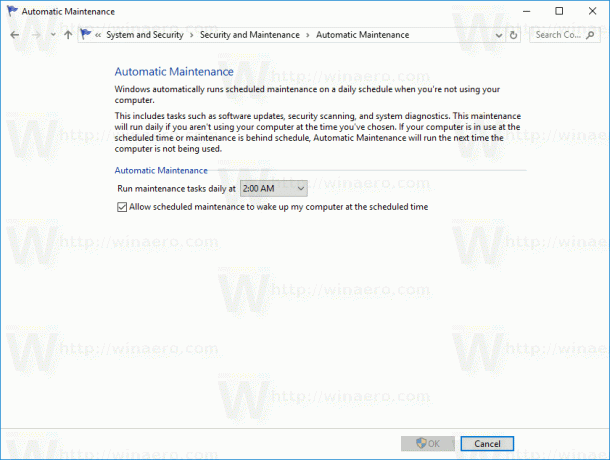
- Поставите нови распоред за аутоматско одржавање.

Напомена: Ако поништите опцију „Дозволи планираном одржавању да пробуди мој рачунар у заказано време“, то неће онемогућити одржавање. Да бисте га потпуно онемогућили, погледајте чланак Како онемогућити аутоматско одржавање. - Потврдите УАЦ затражите ако се то затражи.
Ти си готов.
Можда ћете бити заинтересовани да научите како да ручно покренете одржавање. Погледајте следећи чланак: Ручно покрените или зауставите одржавање у оперативном систему Виндовс 10.
